訪問して頂きありがとうございます。まさふくろーです。
この記事では、指定範囲以外のデータを抽出する方法をご紹介します。
指定範囲以外のデータを抽出する
商品マスタの在庫数が「100~200」以外のデータを抽出する。
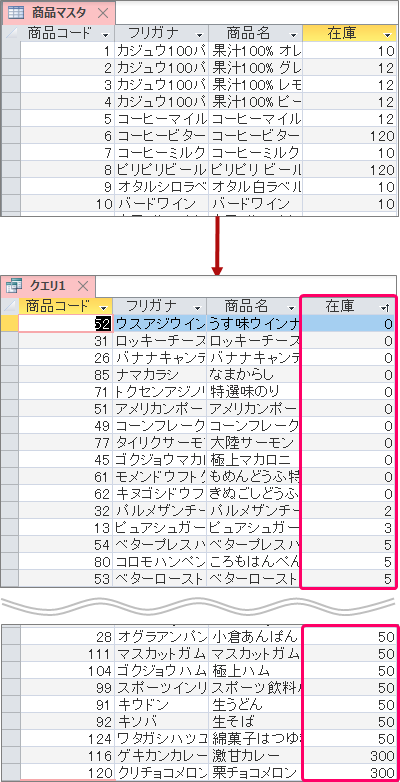
図で表すと以下のようになります。
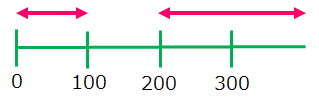
抽出手順
Between演算子を使用する場合
選択クエリの作成
①「作成」タブをクリック⇒②<クエリ>グループの「クエリデザイン」をクリックします。
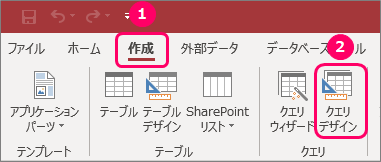
①「テーブル」タブをクリック⇒②「商品マスタ」を選択⇒③「追加」ボタンをクリック⇒④「閉じる」ボタンをクリックします。
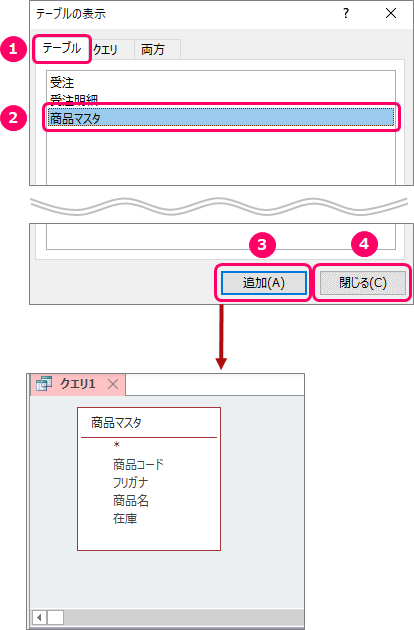
「Ctrl」キーを押しながら、左クリックで必要なフィールドを選択します。
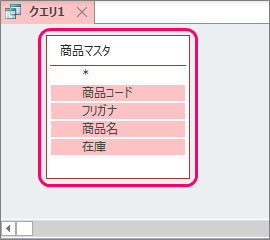
「商品コード」~「在庫」までなど連続したフィールドをまとめて選択するには、「Shift」キーを押しながら、左クリックします。
左クリックした状態で、「デザイングリッド」上にポインターを移動し、ドロップします。
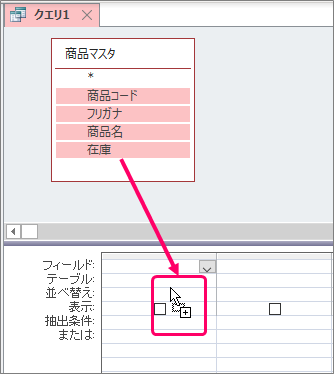
すると、「デザイングリッド」上に、選択したフィールドが表示されます。
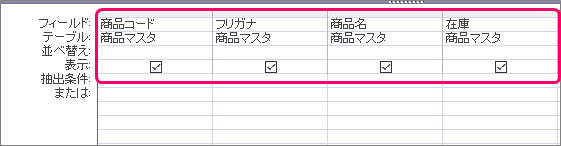
「在庫」フィールドの「抽出条件」行に「Not Between 100 And 200」と入力します。
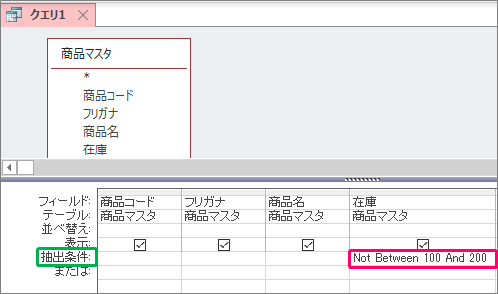
「Not Between 100 And 200」とは、「在庫」が「100~200以外」のデータを抽出するという意味になります。このようにBetween演算子に、Not演算子を付け加えることで、指定範囲以外のデータを抽出することができます。
選択クエリの実行
①「デザイン」タブをクリック⇒②<結果>グループの「実行」をクリックします。
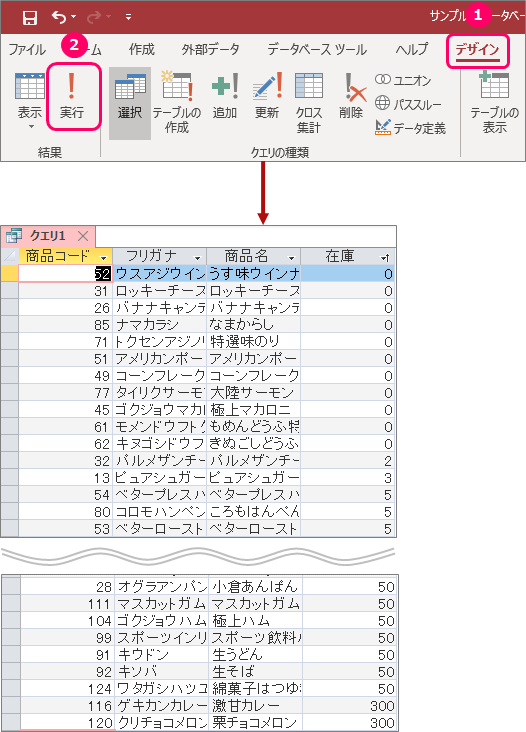
①「ホーム」タブをクリック⇒②「表示」をクリック⇒③「デザインビュー」を選択します。 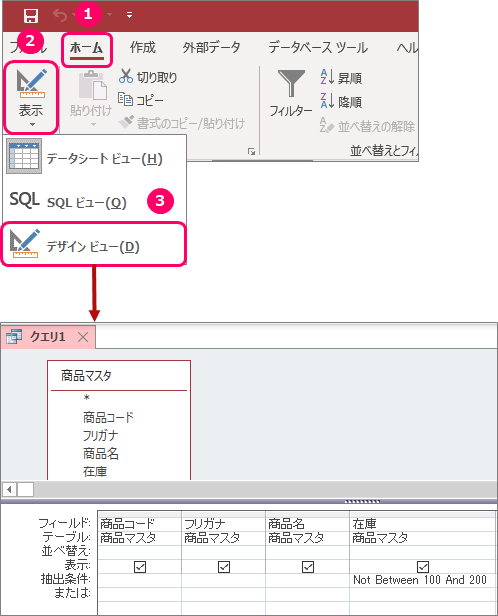
比較演算子を使用する場合
選択クエリの作成
①「作成」タブをクリック⇒②<クエリ>グループの「クエリデザイン」をクリックします。
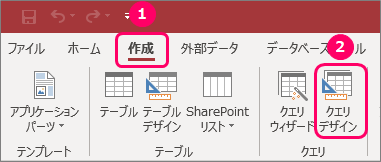
①「テーブル」タブをクリック⇒②「商品マスタ」を選択⇒③「追加」ボタンをクリック⇒④「閉じる」ボタンをクリックします。
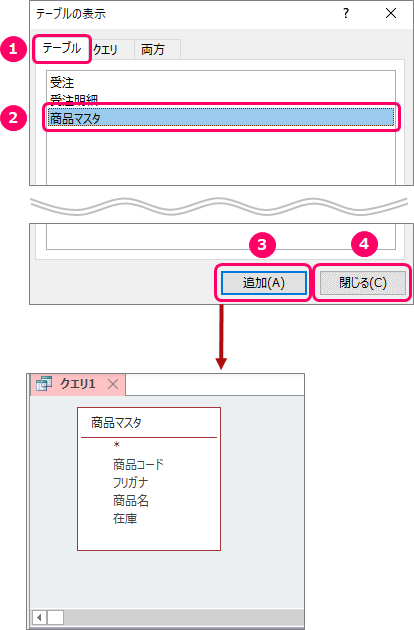
「Ctrl」キーを押しながら、左クリックで必要なフィールドを選択します。
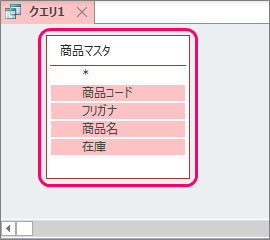
「商品コード」~「在庫」までなど連続したフィールドをまとめて選択するには、「Shift」キーを押しながら、左クリックします。
左クリックした状態で、「デザイングリッド」上にポインターを移動し、ドロップします。
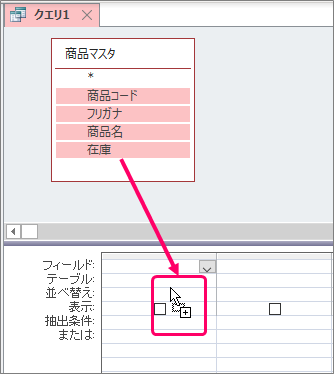
すると、「デザイングリッド」上に、選択したフィールドが表示されます。
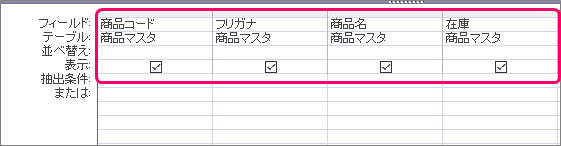
「在庫」フィールドの「抽出条件」行に「<100 Or >200」と入力します。
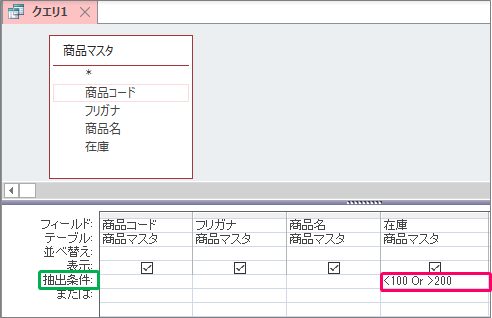
「<100 Or >200」とは、「在庫」が「100より小さく、200より大きい」つまり「100~200以外」のデータを抽出するという意味になります。このように、比較演算子を使用しても、指定範囲以外のデータを抽出することができます。
選択クエリの実行
①「デザイン」タブをクリック⇒②<結果>グループの「実行」をクリックします。
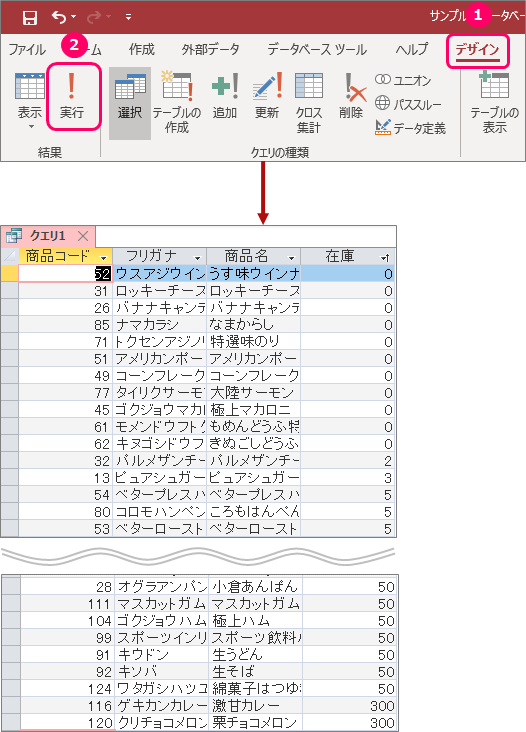
①「ホーム」タブをクリック⇒②「表示」をクリック⇒③「デザインビュー」を選択します。 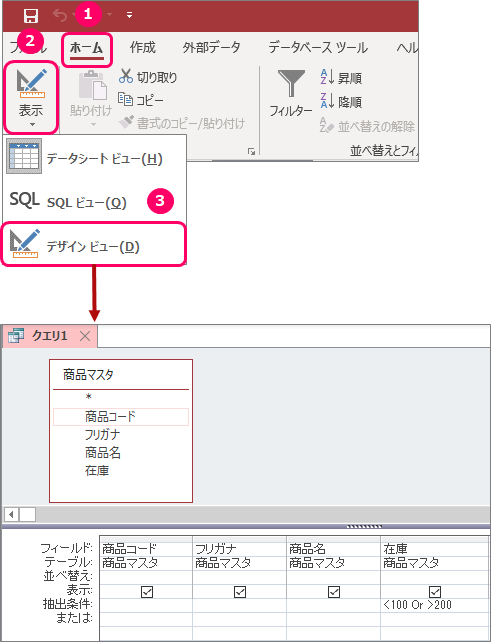
最後まで読んでいただき、ありがとうございました!


